这篇文章将为大家详细讲解有关Win10中Dev版20246如何手动更新,小编觉得挺实用的,因此分享给大家做个参考,希望大家阅读完这篇文章后可以有所收获。
10月31日,Microsoft 向 Dev开发频道用户发布了Windows 10 Insider Preview 20246.1 (fe_release)版系统更新。但此次更新一开始就出现了错误,在更新完成后重启又出现了错误,使得更新又退回到原来的系统,再采取适当措施才更新完成。
建议不太熟悉更新的朋友最好略过此次的更新。
下面介绍Windows 10 Dev 预览版 Build 20246版系统更新教程。
▼ 更新前的系统版本
Windows 10 Insider Preview 10.0.20236.1005 (rs_prerelease)
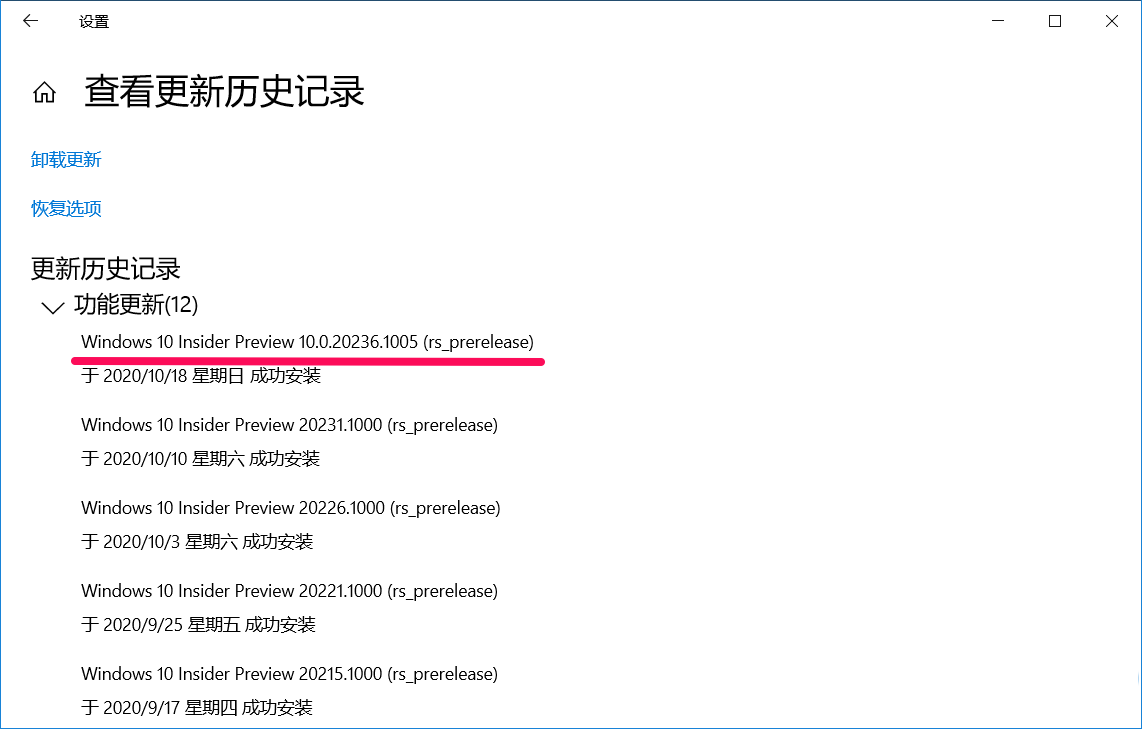
▼ 更新准备:
◆ 选择预览体验成员设置:Dev渠道
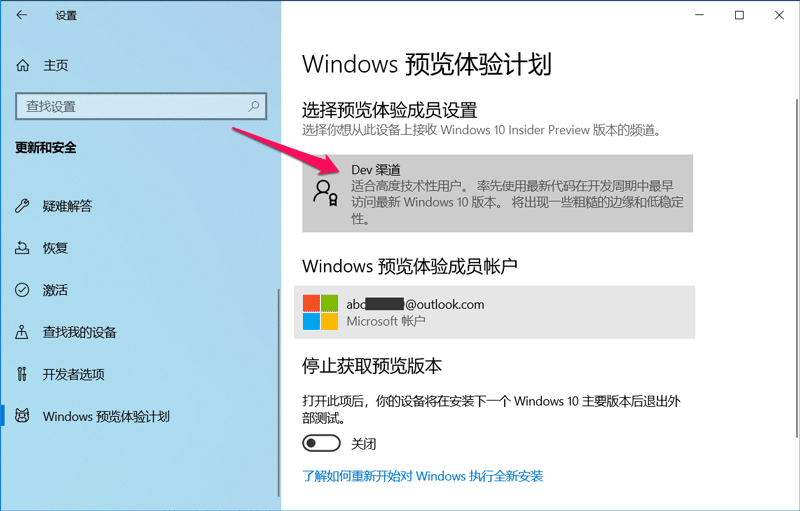
◆ 检查修复Windows 10 Insider Preview 10.0.20236.1005 (rs_prerelease) 系统
在命令提示符(管理员)窗口中输入 sfc /SCANNOW 命令,按下键盘上的回车键,待其运行完成,显示 资源保护未找到任何完整性冲突 即可。
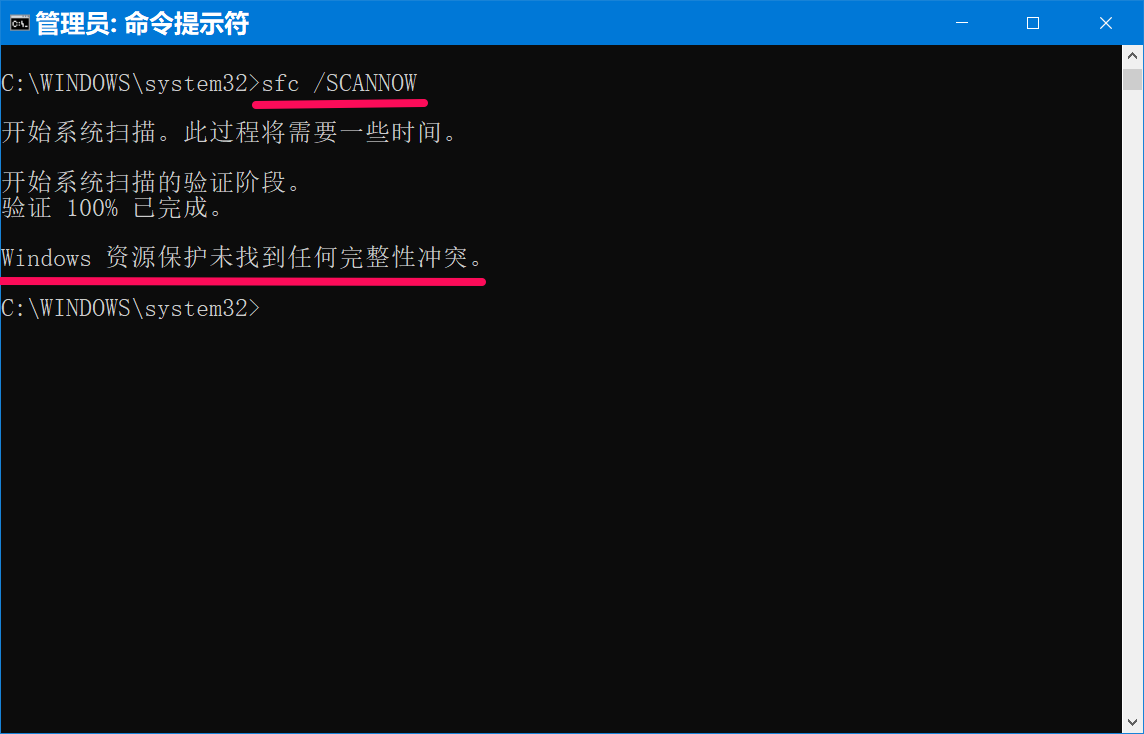
◆ 删除DataStore和Download文件夹中的所有文件
此次 Windows 10更新一开始就出了错,因此,我们必须先采取有效地措施后再进行更新,操作步骤如下:
*在【运行】对话框中输入 services.msc 命令,点击确定进入系统服务,找到并点击:Windows Update ,修改使 Windows Update 的 启动类型为:禁用,服务状态为:已停止;

*进入系统C:\盘按如下路径 C:\Windows\SoftwareDistribution\DataStore,删除SoftwareDistribution 中 DataStore和Download文件夹中的所有文件;
* 退出资源管理器,再进入服务窗口,恢复 Windows Update 的启动类型为:手动,服务状态为:正在运行。
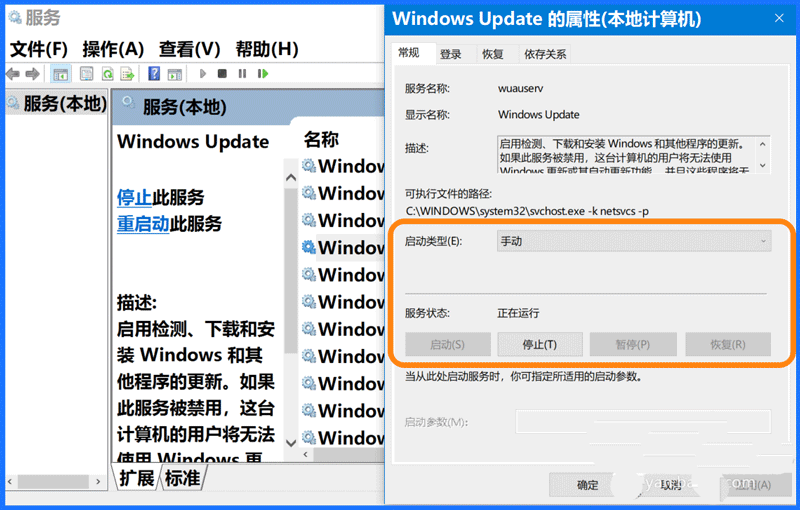
◆ 检查更新
进入 设置 - Windows 设置 - 更新和安全 - Windows 更新,可以看到:
安装更新时出现一些问题,但我们稍后会重试。如果你继续看到此错误,并且想要搜索Web或联系支持人员以获取相关信息,以吓信息可能会对你有帮助: (0xc1900101)
点击:重试
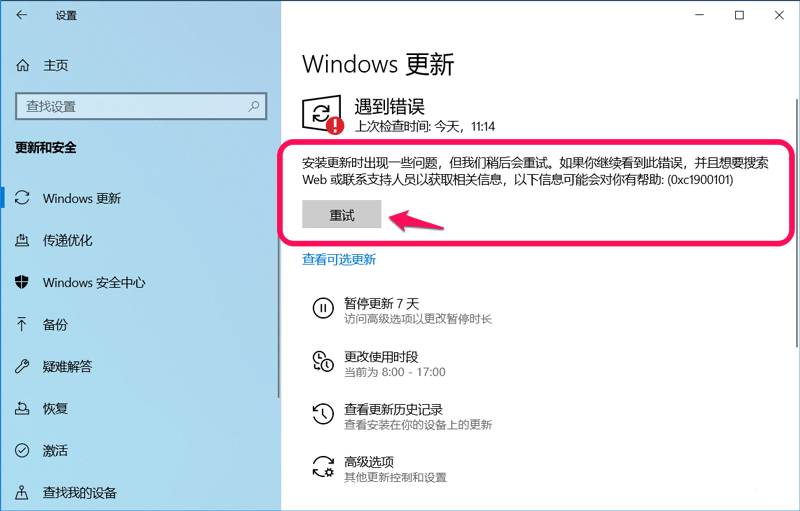
◆ 下载:
Windows 10 Insider Preview 20246.1 (fe_release)
状态:正在下载 0% ~ 100%
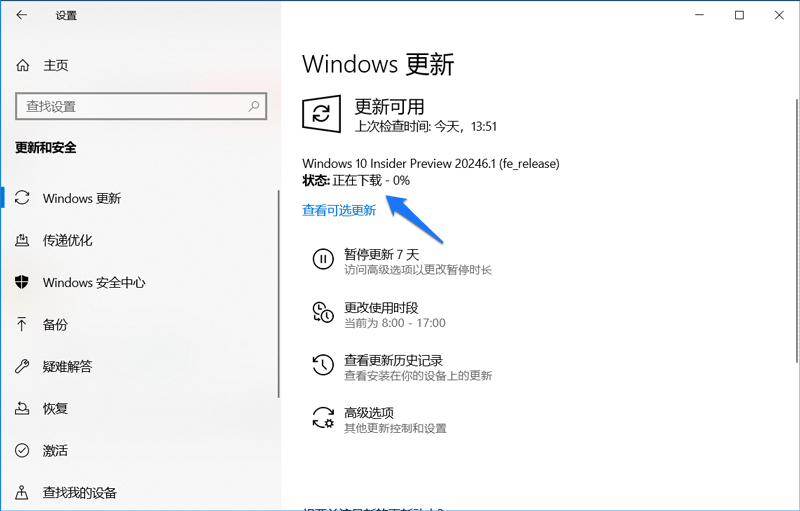
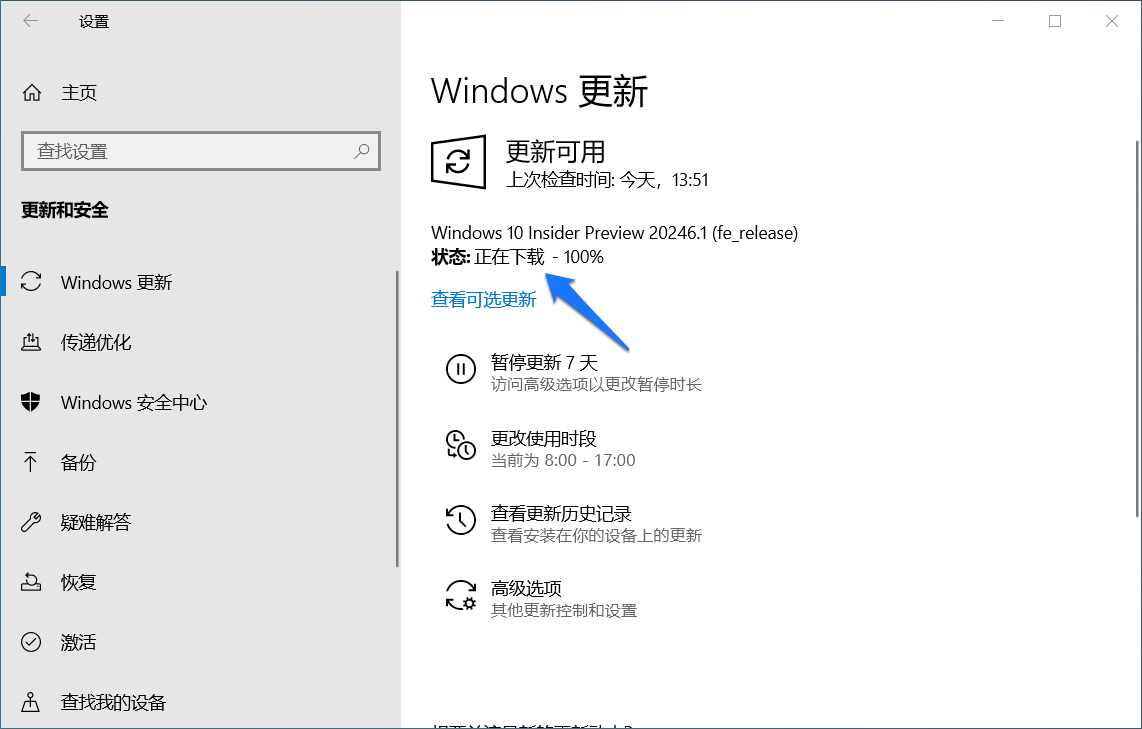
◆ 安装:
Windows 10 Insider Preview 20246.1 (fe_release)
状态:正在安装 0% ~ 100%
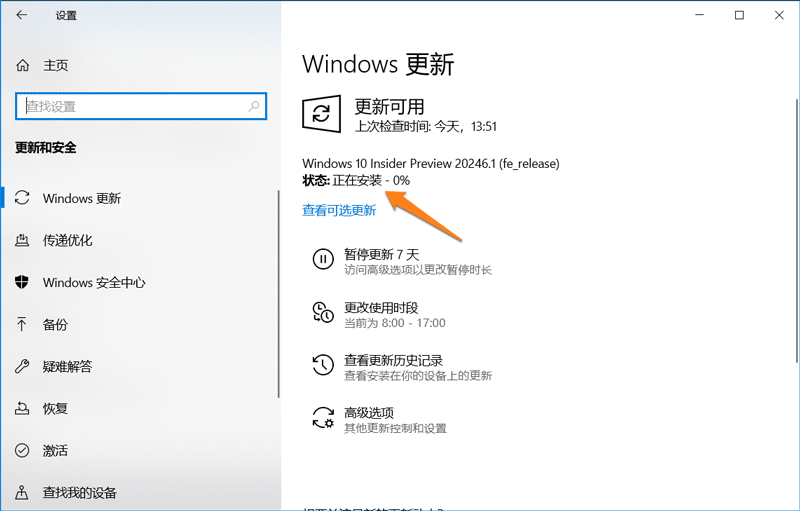
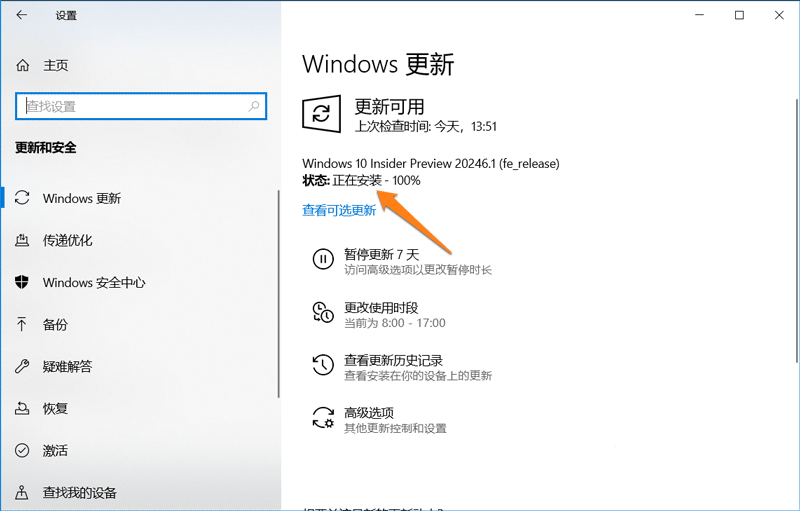
关于“Win10中Dev版20246如何手动更新”这篇文章就分享到这里了,希望以上内容可以对大家有一定的帮助,使各位可以学到更多知识,如果觉得文章不错,请把它分享出去让更多的人看到。
免责声明:本站发布的内容(图片、视频和文字)以原创、转载和分享为主,文章观点不代表本网站立场,如果涉及侵权请联系站长邮箱:is@yisu.com进行举报,并提供相关证据,一经查实,将立刻删除涉嫌侵权内容。